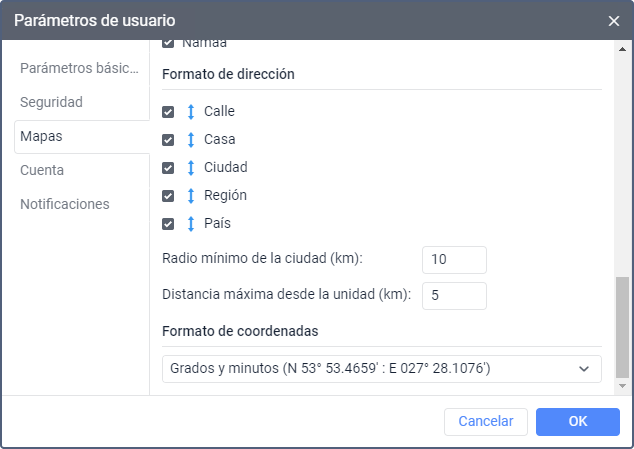Mapas
En la pestaña Mapas, puede ajustar mapas para el seguimiento. La pestaña se compone de las siguientes secciones:
- Fuente de mapa;
- Fuente de geodatos;
- Fuente de enrutamiento;
- Formato de dirección;
- Formato de coordenadas.
El contenido de las listas en las secciones Fuente de mapa, Fuente de geodatos y Fuente de enrutamiento depende de los mapas disponibles al usuario. Solo el usuario de la cuenta de nivel de superior puede modificar, quitar y conceder el acceso a mapas en la sección Gestión de mapas en el sistema de gestión CMS Manager.
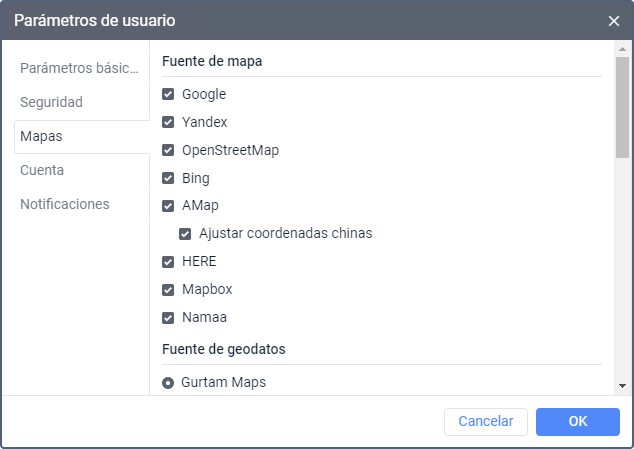
En las secciones Fuente de mapa, Fuente de enrutamiento y Formato de dirección, se puede seleccionar todos los elementos a la vez. Para hacerlo, mantenga apretada la tecla Ctrl y haga clic en cualquier elemento en la sección necesaria.
Fuente de mapa
En esta sección, puede conectar las fuentes de mapas deseadas que posteriormente se puede seleccionar en la lista de mapas base.
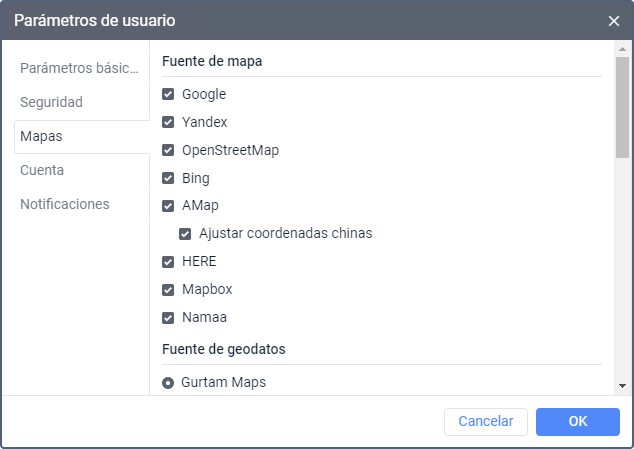
A continuación, se enumeran fuentes de mapas que pueden estar disponibles en Wialon. Para conectar la mayoría de ellas a su DNS, tiene que obtener la clave API en el sitio web del servicio correspondiente.
| Fuente de mapa | Requisitos de activación |
|---|---|
| 2GIS | se activa sin la clave API |
| AMap | se necesita la clave API obtenida en el sitio web del servicio |
| Bing | se activa sin la clave API |
| GoMap.Az | se activa sin la clave API |
| se necesita la clave API obtenida en el sitio web del servicio | |
| Gurtam Maps | disponible en la lista de mapas base por defecto |
| HERE | se necesita la clave API obtenida en el sitio web del servicio |
| Kosmosnimki | se necesita la clave API obtenida en el sitio web del servicio |
| MapBox | se necesita la clave API |
| MyIndia | se necesita la clave API obtenida en el sitio web del servicio |
| Navitel | se activa sin la clave API |
| OpenSeaMap | se activa sin la clave API |
| OpenStreetMap | se activa sin la clave API |
| OpenWeatherMap | se necesita la clave API obtenida en el sitio web del servicio |
| Visicom | se necesita la clave API obtenida en el sitio web del servicio |
| WikiMapia | se activa sin la clave API |
| Regional | se necesita la clave API |
En caso de usar la fuente de mapa Amap, las coordenadas de la unidad se reciben con desplazamiento. Para que estas coordenadas se conviertan a reales automáticamente, active la opción Ajustar coordenadas chinas. Si la opción está activada, los mapas Gurtam Maps no están disponibles en el menú de selección de mapas base.
Al habilitar ciertas fuentes de mapas, en el menú pueden aparecer varios mapas base a la vez. Por ejemplo, al activar la fuente de mapa Google, aparecen los mapas Google Streets, Google Physical, Google Satellite, Google Hybrid y Google Street View para el seguimiento en el minimapa. Además, para algunos mapas están disponibles capas adicionales (tráfico, condiciones meteorológicas, etc.).
El uso de los servicios cartográficos solo es posible según el orden establecido por el autor o el poseedor de derechos de dichos servicios. Eligiendo un servicio cartográfico, usted certifica que entiende y asume toda la responsabilidad por su posible uso ilegal.
Preguntas y respuestas
Fuente de geodatos
En esta sección, puede escoger una fuente de información de dirección que se utiliza:
- en notificaciones;
- durante la creación de geocercas y rutas;
- en las pestañas Seguimiento y Mensajes;
- en las descripciones emergentes de unidades y recorridos;
- en informes;
- durante el uso de las herramientas Unidades más cercanas, Dirección y Enrutamiento.
Las posibles fuentes de geodatos son: AMap, Google, Gurtam Maps, HERE, Mapbox, Namaa, Visicom, Regional, así como ArcGIS (se activa sin la clave API) y What3words (se necesita la clave API obtenida en el sitio web del servicio).
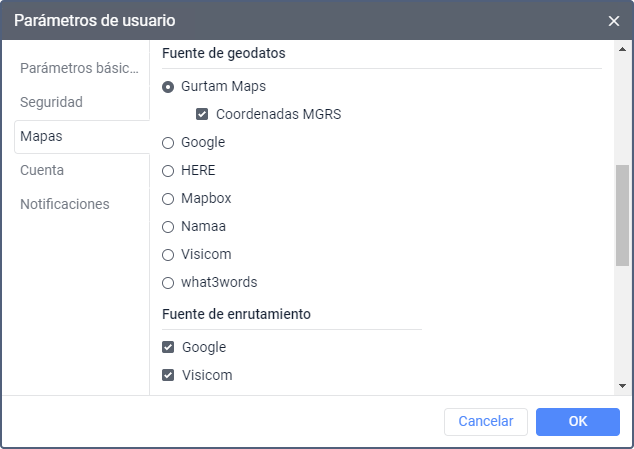
Para la fuente de geodatos Gurtam Maps se puede activar adicionalmente la opción Coordenadas MGRS si el usuario tiene el servicio MGRS.
Si está elegido una fuente de geodatos que no es Gurtam, la sección Formato de dirección se hace indisponible.
Preguntas y respuestas
Fuente de enrutamiento
En esta sección, puede escoger una o varias fuentes de enrutamiento. Pueden estar disponibles las siguientes fuentes: Google, HERE, Mapbox, Namaa, Visicom, Yandex, así como Sygic (para la activación se necesita la clave API) y Trimble (se necesita la clave API). Por defecto, todas las fuentes están seleccionadas.
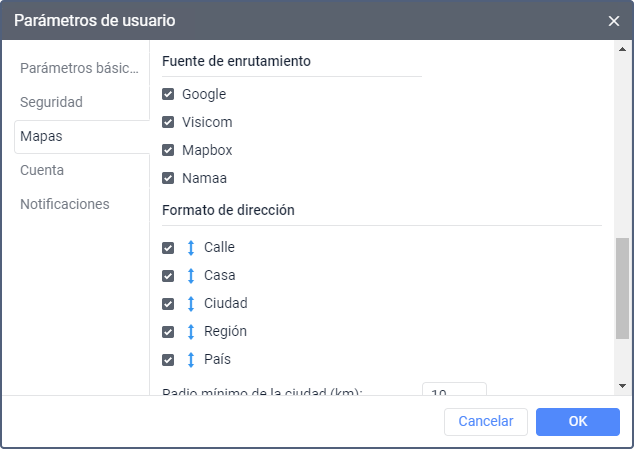
Los mapas seleccionados aquí se utilizan para el trabajo con las herramientas Enrutamiento, Dirección, Unidades más cercanas y con la pestaña Rutas.
Formato de dirección
Esta opción solo esta disponible para Gurtam Maps.
En esta sección, puede configurar el formato de dirección para descripciones emergentes, herramientas, mensajes, etc. La dirección se compone de los siguientes elementos: país, región, ciudad, calle, casa. Al menos uno de ellos debe estar marcado. También puede ajustar el orden de elementos con el icono  .
.
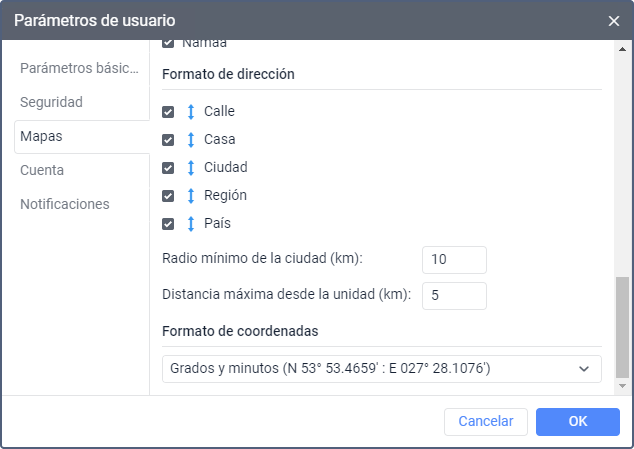
Si sus unidades circulan normalmente fuera de las ciudades, se recomienda también configurar los siguientes ajustes:
| Ajuste | Descripción |
|---|---|
| Radio mínimo de la ciudad | Aquí puede indicar el valor mínimo en kilómetros que debe estar incluido en la información de dirección como radio de la ciudad. Si a la distancia indicada en el campo Distancia máxima desde la unidad se ha detectado alguna ciudad, en la información de dirección se utiliza su dirección. Por ejemplo, este ajuste puede ser útil cuando en la información de dirección deben mostrarse solo ciudades grandes. |
| Distancia máxima desde la unidad | Aquí tiene que indicar el valor máximo que debe considerarse la distancia entre la unidad y ciudad. De modo que, si la unidad avanza por la carretera y dentro de la distancia indicada en este campo hay alguna ciudad, en la dirección de esta unidad se muestra el nombre de carretera y distancia hasta la ciudad. Si varias ciudades se han detectado, se muestra la distancia hasta la más cercana. |
Formato de coordenadas
En esta sección puede escoger un formato en que se deben mostrar coordenadas del cursor en el rincón inferior derecho del mapa. En la lista desplegable, dos opciones están disponibles:
- grados y minutos;
- grados.